League Of Legends هي لعبة فيديو أسطورية متعددة اللاعبين عبر الإنترنت مع العديد من الموسيقى التصويرية المذهلة. إنها واحدة من أكثر ألعاب ساحة المعركة التي يتم لعبها على الإنترنت وتم تطويرها. على الرغم من أن اللعبة موثوقة تمامًا ، إلا أنها تعاني أحيانًا من مشاكل في الصوت. إذا كنت تتعامل أيضًا مع نفس المشكلة ، فأنت في المكان الصحيح. نحن نقدم لك دليلًا مثاليًا لمساعدتك في إصلاح مشكلة عدم عمل صوت الدوري جنبًا إلى جنب مع مشكلات الصوت الأخرى في League of Legends.
كيفية إصلاح مشكلات الصوت في League of Legends
إذا كنت تتساءل عن سبب عدم عمل صوت الدوري ، فقد أبرزنا بعض الأسباب المحتملة لك.
إعدادات الصوت غير الصحيحة: يمكنك ضبط إعدادات الصوت لجهاز الكمبيوتر الخاص بك ولعبة League of Legends. قد يكون الصوت مكتومًا إذا تم ضبط هاتين المعلمتين بشكل غير صحيح.
مشكلات إدخال / إخراج الصوت: عند استخدام سماعة الرأس أو إزالتها ، قد يتم ضبط إعدادات الصوت على الجهاز الخارجي الخطأ. هذا يعني أنه يتم تشغيل الصوت من خلال جهاز غير متصل ، مما يؤدي إلى فقد الصوت. إذا قمت بتغيير إعدادات الإخراج أثناء اللعبة ، فقد يتم إتلاف هذه الإعدادات.
برامج تشغيل الصوت الفاسدة: قد تكون برامج تشغيل الصوت بجهاز الكمبيوتر الخاص بك تالفة. قد يؤدي تحديثها إلى حل المشكلة.
قبل استعراض طرق إصلاح مشكلات الصوت في League of Legends ، اتبع هذه الخطوات الأولية
أعد تشغيل الكمبيوتر: في بعض الأحيان ، يمكن أن تؤدي إعادة التشغيل العادية إلى إصلاح الأخطاء والأخطاء الطفيفة الأخرى عن طريق تحديث النظام.
افصل جهاز الصوت وأعد توصيله: تشير التقارير المختلفة إلى أن مجرد فصل جهاز الصوت وإعادة توصيله بالكمبيوتر يمكن أن يحل مثل هذه المشكلات. يحل مشاكل الاتصال بجهاز الصوت.
بعد تنفيذ الخطوات المذكورة أعلاه ، إذا كنت لا تزال تواجه المشكلة ، فانتقل إلى الطرق التالية واحدة تلو الأخرى.
الطريقة الأولى: زيادة حجم اللعبة
ربما تم تكوين إعدادات الصوت بجهاز الكمبيوتر الخاص بك بشكل غير صحيح. يمكنك التحقق من ذلك عن طريق التحقق من خلاط الصوت والتأكد من رفع مستوى صوت اللعبة. اتبع هذه الخطوات لفعل الشيء نفسه.
1. انقر بزر الماوس الأيمن فوق رمز مكبر الصوت في علبة النظام.
![]()
2. حدد Open Volume Mixer.
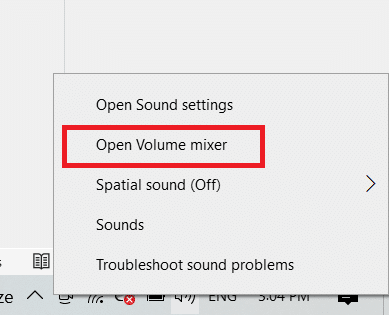
3. ابحث عن لعبة League of Legends وحرك شريط تمرير مستوى الصوت على طول الطريق.
ملاحظة: يجب عليك أيضًا التحقق من مستوى الصوت في سماعة الألعاب الخاصة بك. تحقق مما إذا كانت هناك عجلة أو أزرار + – للتحكم في مستوى الصوت. قم بزيادة مستوى الصوت ومعرفة ما إذا تم حل مشكلة الصوت.
الطريقة 2: تمكين الصوت داخل اللعبة
قد تواجه هذه المشكلة إذا تم كتم الصوت داخل اللعبة. يقوم اللاعبون أحيانًا بإيقاف تشغيله للتركيز على اللعبة دون تشتيت الانتباه. يمكنك تمكينه باتباع هذه الخطوات.
1. افتح لعبة League of Legends وانقر فوق رمز الترس للانتقال إلى الإعدادات.
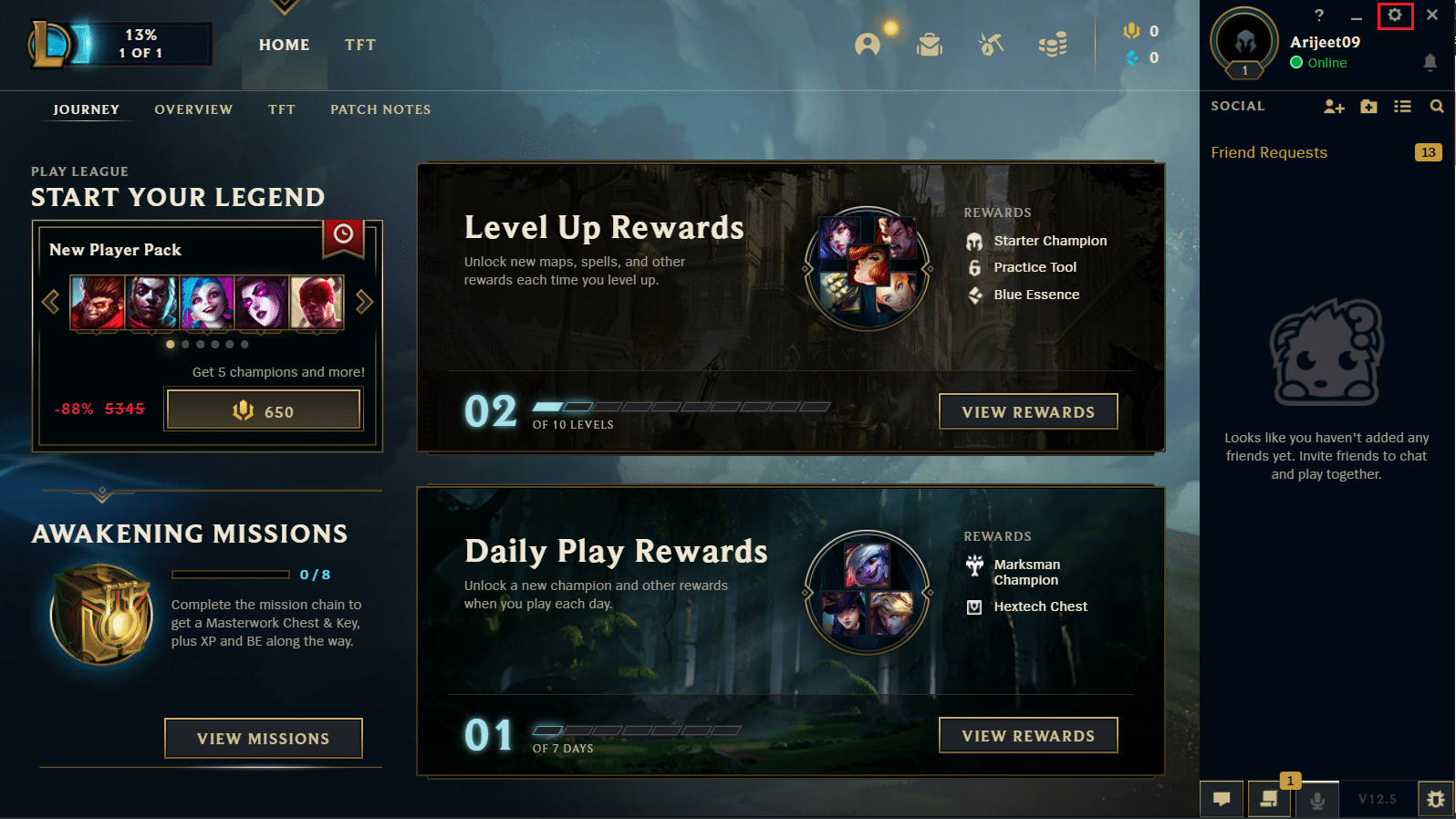
2. حدد خيار الصوت.
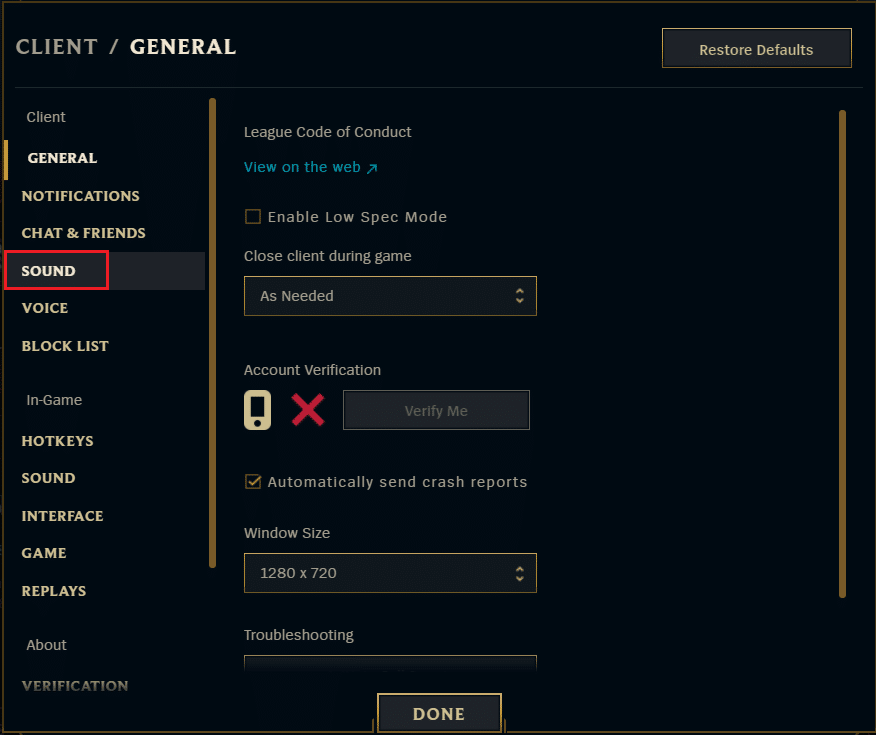
3. قم بتمكين إعدادات الصوت والمؤثرات الصوتية والموسيقى وإذا تم ضبط أي شريط تمرير على صفر ، فقم بتحريكه إلى اليمين وقم بزيادة مستوى الصوت.
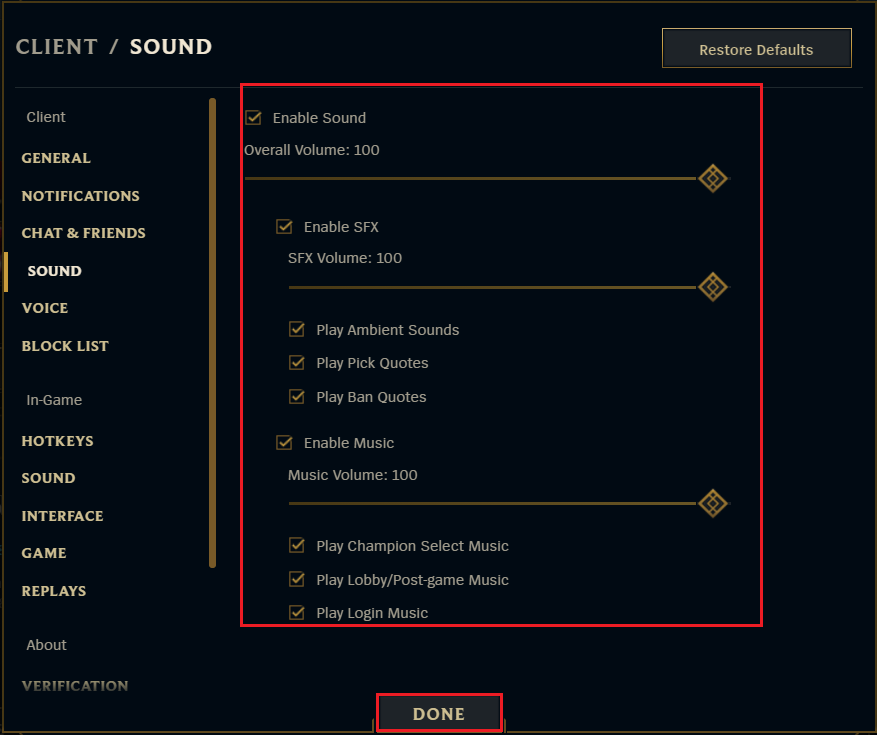
4. انقر فوق تم وأعد تشغيل اللعبة.
الطريقة الثالثة: إعادة تمكين أجهزة التشغيل
عند توصيل سماعات الرأس ومكبرات الصوت والأجهزة الطرفية الأخرى بجهاز الكمبيوتر الخاص بك ، فإنها تحصل على قناة صوتية ثابتة. تأكد من أنك متصل بقناة الصوت الصحيحة لأن استخدام قناة غير صحيحة يمكن أن يسبب هذه المشكلة. يمكنك تمكين / تعطيل القنوات الصوتية باتباع هذه الخطوات.
1. انقر بزر الماوس الأيمن فوق رمز مكبر الصوت في الزاوية اليمنى السفلية من شريط المهام وحدد خيار “فتح إعدادات الصوت”.
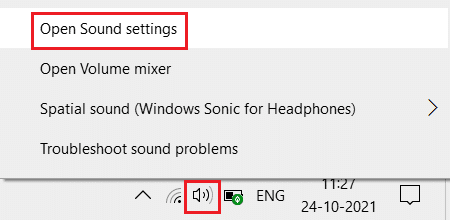
2. هنا ، حدد جهازك الخارجي من القائمة المنسدلة.
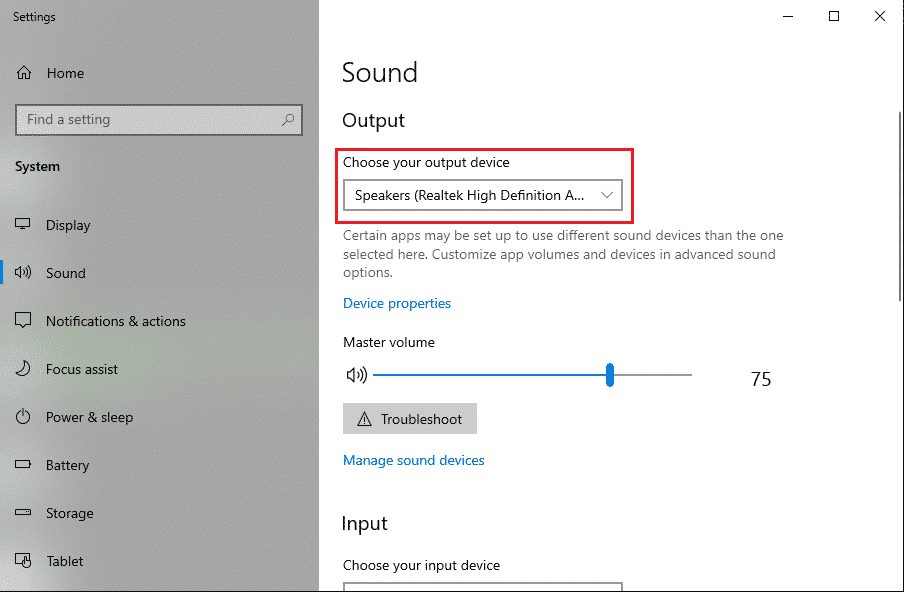
3. حدد أيضًا جهاز الإدخال من القائمة المنسدلة.
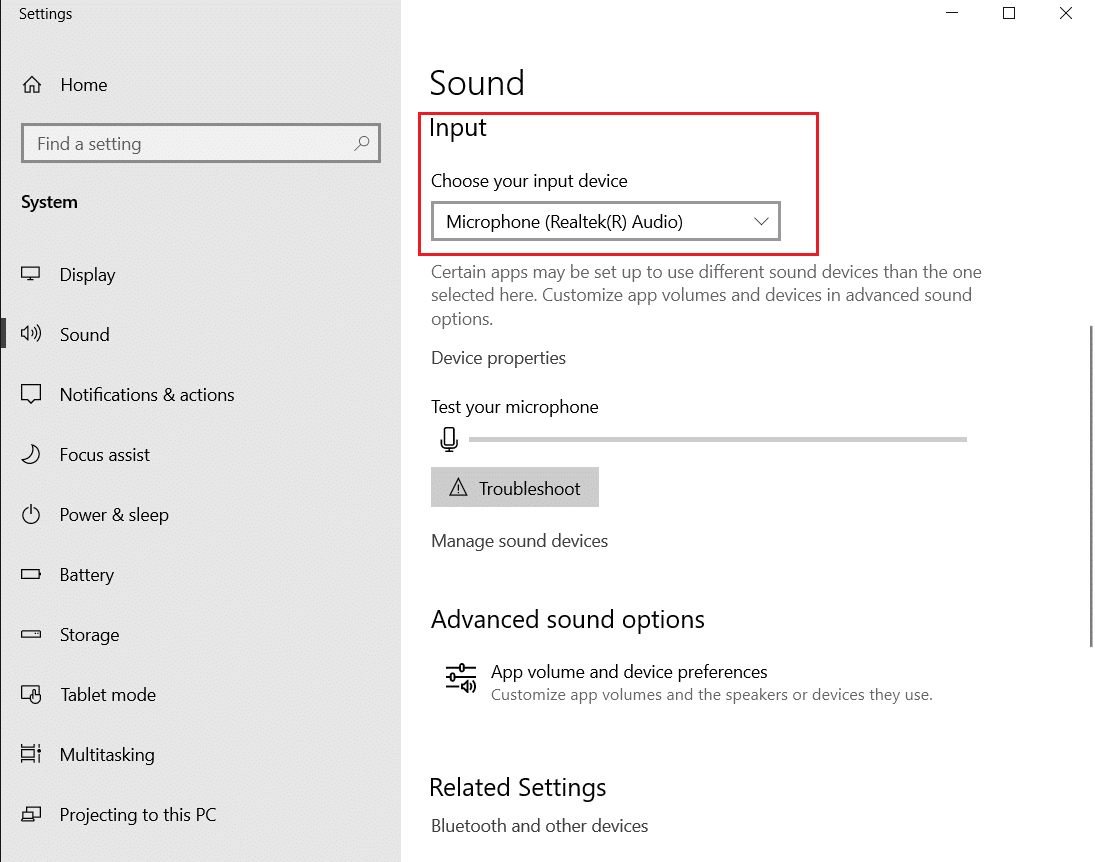
يرجى التحقق مما إذا كنت لا تزال تواجه مشكلة في عدم عمل صوت الدوري.
الطريقة الرابعة: تكوين إعدادات مكبر الصوت
(ملاحظة: يمكن إزالة هذه الطريقة ، فهي مذكورة بشكل مختلف في أماكن مختلفة ، ولا يتم التحقق من صحة المدونات أيضًا)
إذا كان لديك جهاز صوتي من Logitech ، فقد تعمل هذه الطريقة من أجلك.
1. قم بتوصيل سماعة الرأس بالكمبيوتر.
2. انقر فوق ابدأ ، واكتب لوحة التحكم ، ثم اضغط على Enter.
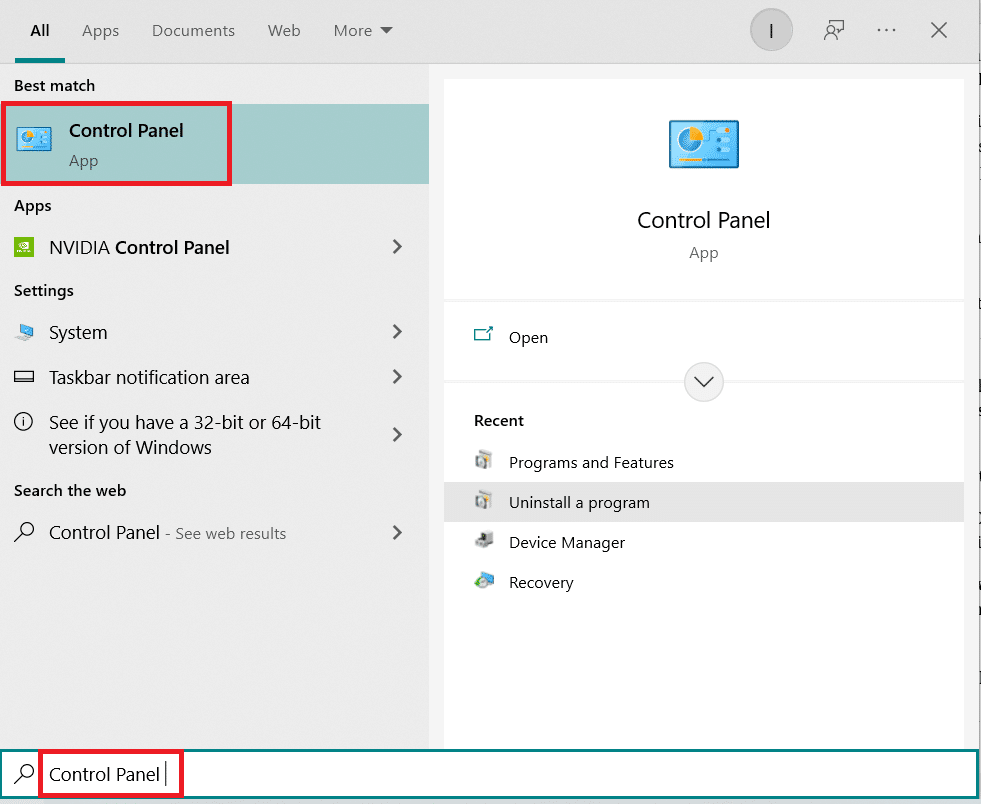
3. عيّن عرض حسب> الفئة وانتقل إلى إعداد الأجهزة والصوت.
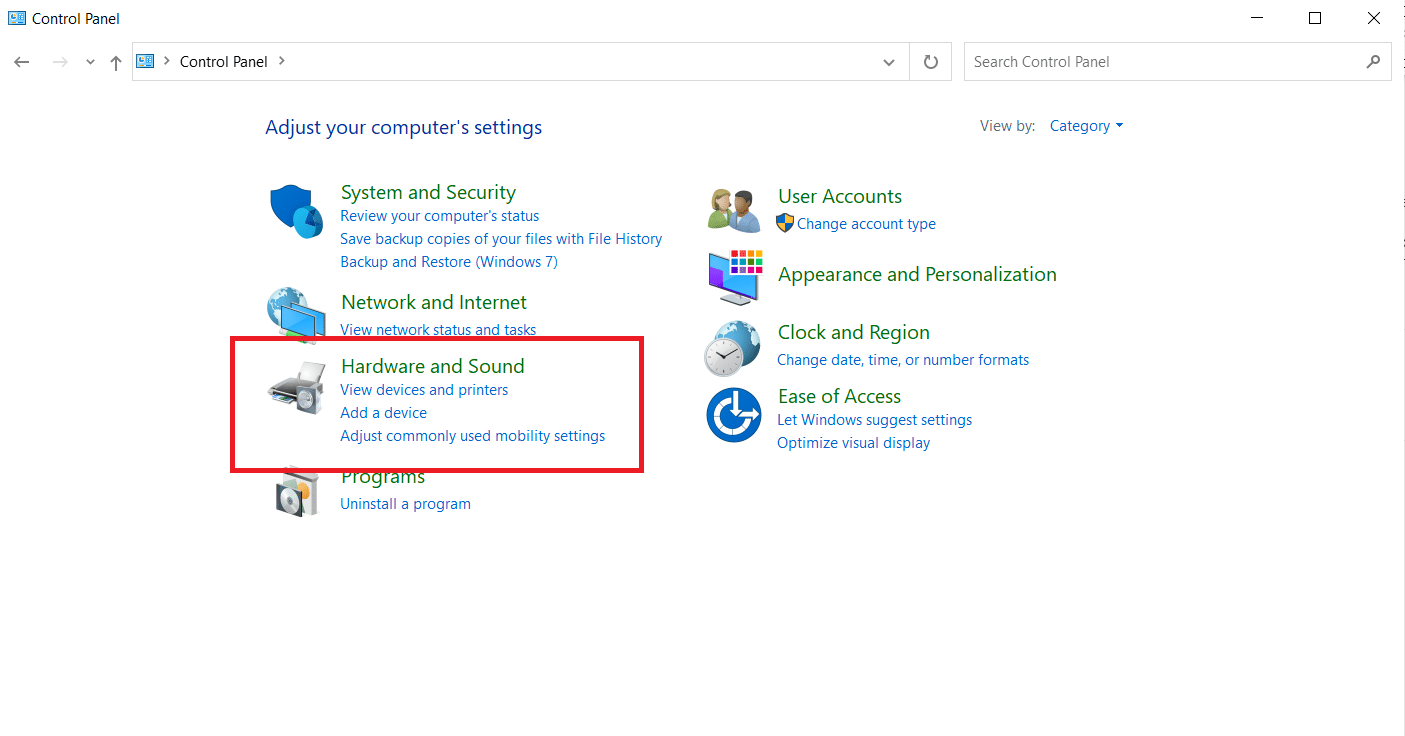
4. حدد إعداد الصوت.
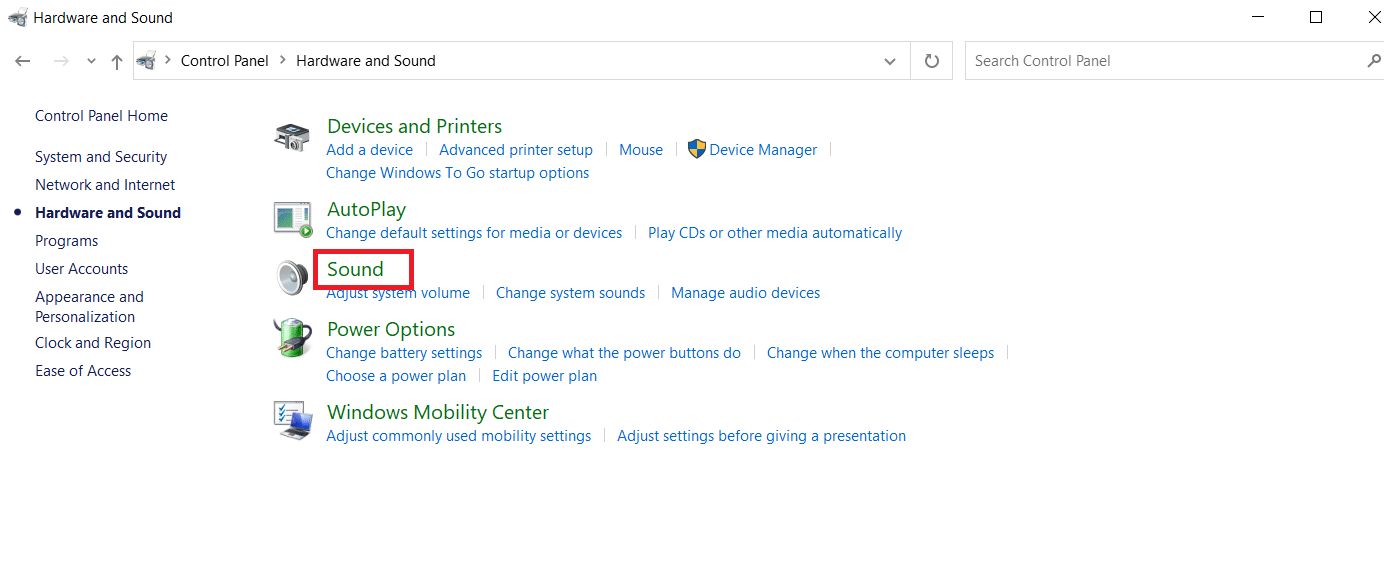
5. في علامة التبويب “تشغيل” ، انقر فوق الزر “تكوين” بعد تحديد جهازك.
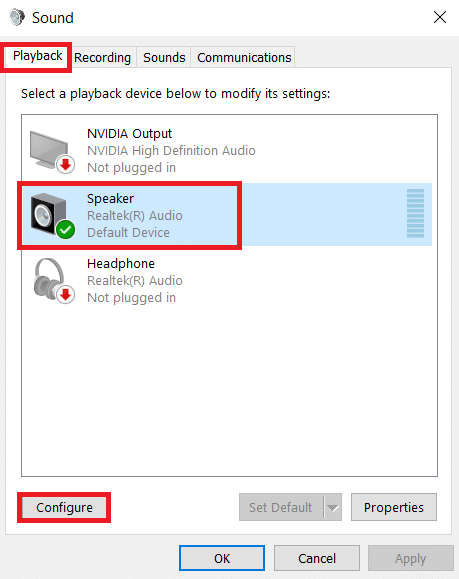
6. انقر فوق التالي في إعداد السماعة.
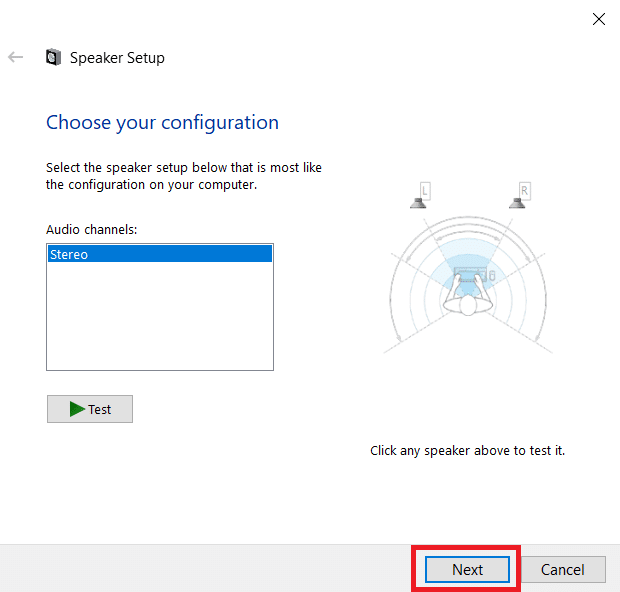
7. قم بإلغاء تحديد جميع الخيارات الموجودة ضمن مكبرات الصوت التشغيلية.
8. قم بإلغاء تحديد الجبهة اليسرى واليمنى تحت مكبرات الصوت كاملة النطاق.
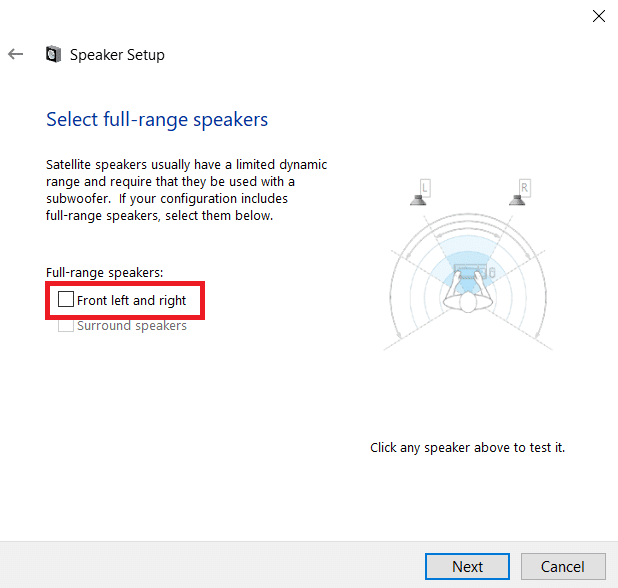
تحقق مما إذا كانت مشكلة صوت League of Legends لا تزال قائمة.
الطريقة الخامسة: تحديث برامج تشغيل الصوت
قد تكون هذه المشكلة متعلقة ببرامج تشغيل الصوت القديمة. يمكن حلها عن طريق ترقية برامج تشغيل الصوت. يمكنك القيام بذلك باتباع الدليل أدناه الذي يوضح لك كيفية ترقية برامج تشغيل الصوت الخاصة بك.
كيفية تحديث برامج تشغيل الصوت Realtek HD بتنسيق Windows 10
ملاحظة: اتبع نفس الخطوات حتى إذا كنت تستخدم برامج تشغيل غير Realtek HD.
الطريقة 6: إعادة تثبيت League of Legends
من الممكن أن تتلف ملفات اللعبة بسبب الأخطاء والاستخدام المستمر. يتسبب برنامج تالف في عدم عمل League of Legends Sound. يمكنك إصلاح ذلك عن طريق إعادة تثبيت League of Legends. إليك كيفية القيام بذلك ، من إلغاء تثبيت اللعبة.
1. اضغط على Windowsمفتاح ، واكتب التطبيقات والميزات ، وانقر فوق فتح.

2. ابحث عن دوري الأساطير في حقل البحث في حقل القائمة هذا.
3. ثم حدد League of Legends وانقر فوق الزر إلغاء التثبيت المميز.
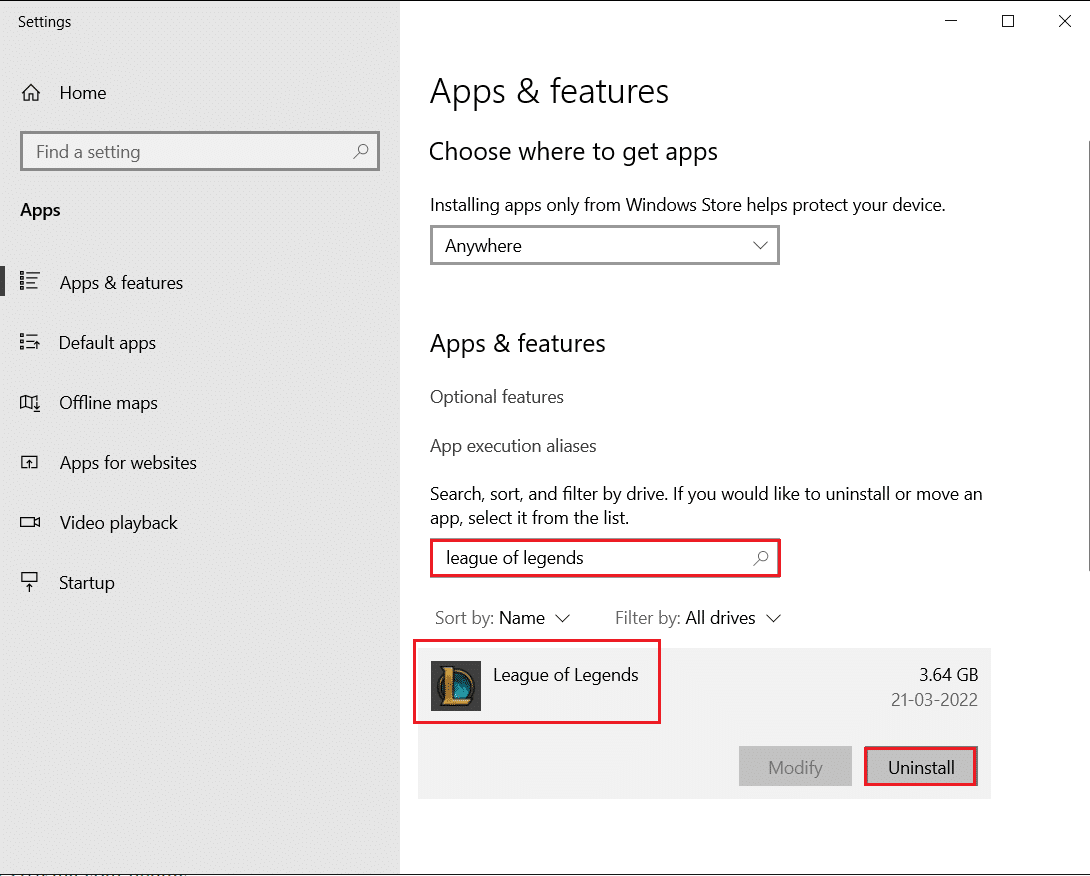
4. مرة أخرى ، انقر فوق إلغاء التثبيت للتأكيد.
5. بعد إلغاء تثبيت اللعبة ، أعد تشغيل الكمبيوتر.
6. بعد ذلك ، انتقل إلى صفحة تنزيل موقع League of Legends الرسمي وانقر على خيار Play Free.
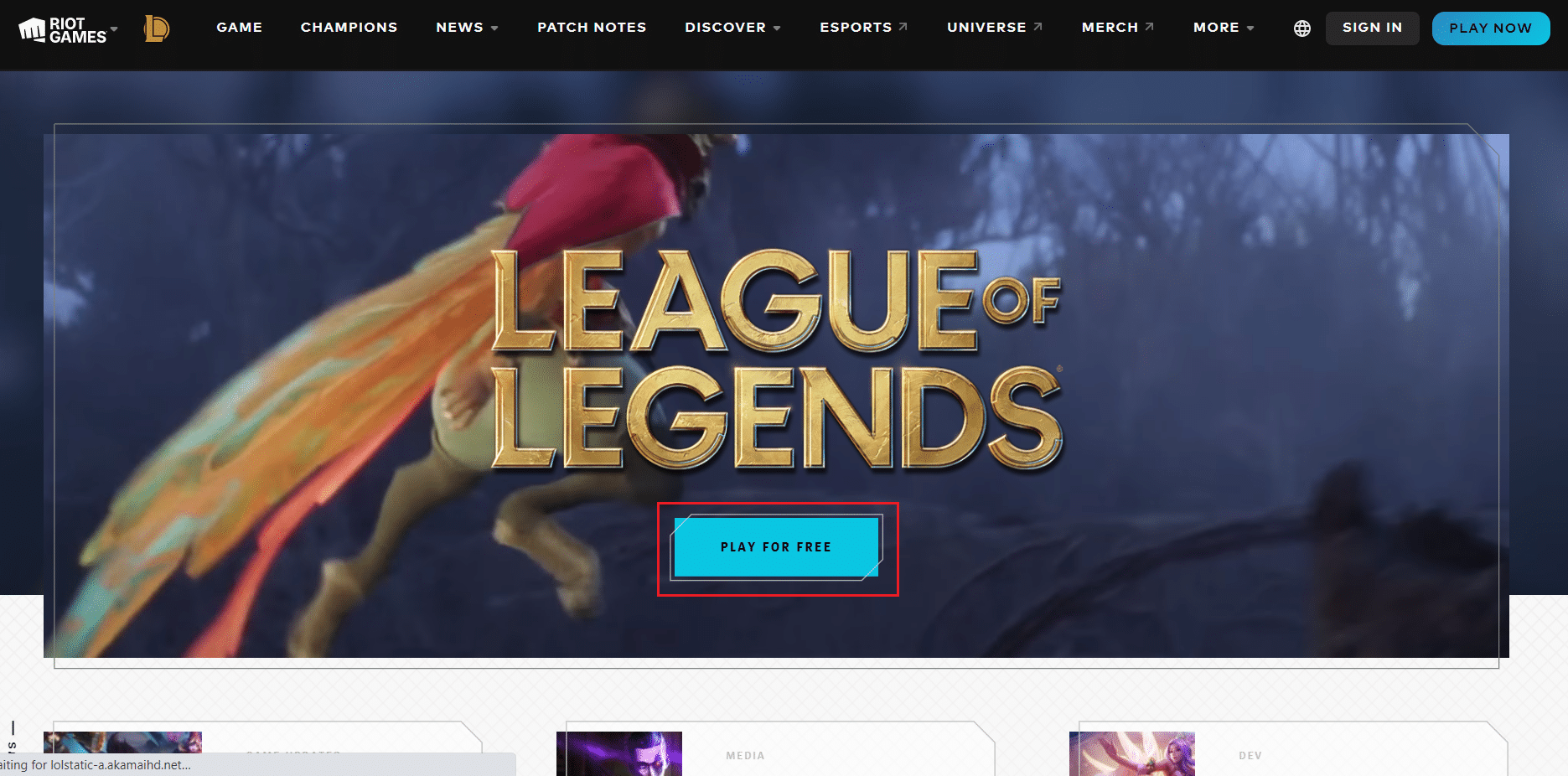
7. سجل للحصول على حسابك وانقر على خيار التحميل Windows.
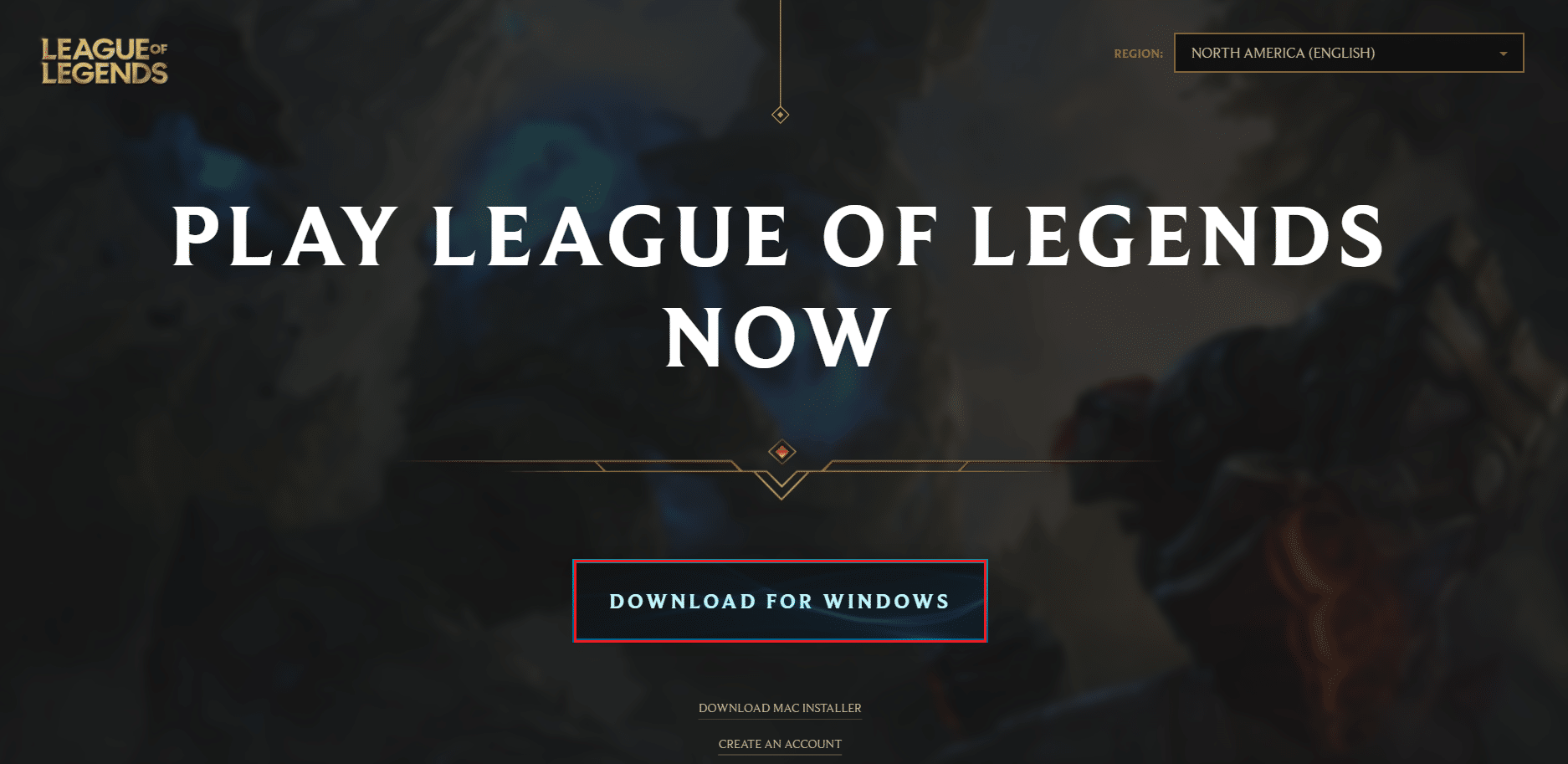
8. افتح ملف التثبيت الذي تم تنزيله.
9. انقر فوق خيار التثبيت.
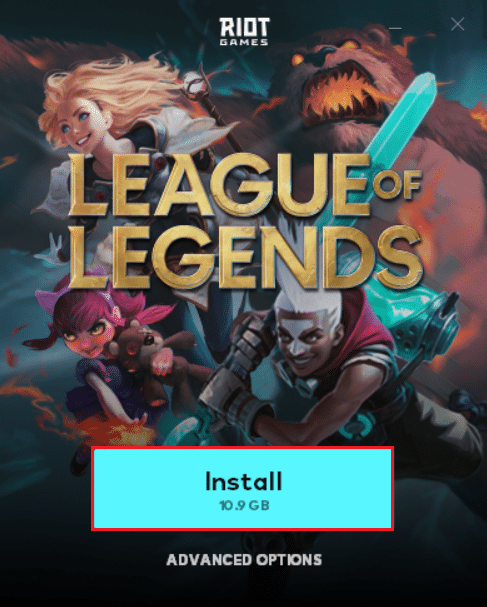
10. انتظر حتى يتم تثبيت اللعبة.
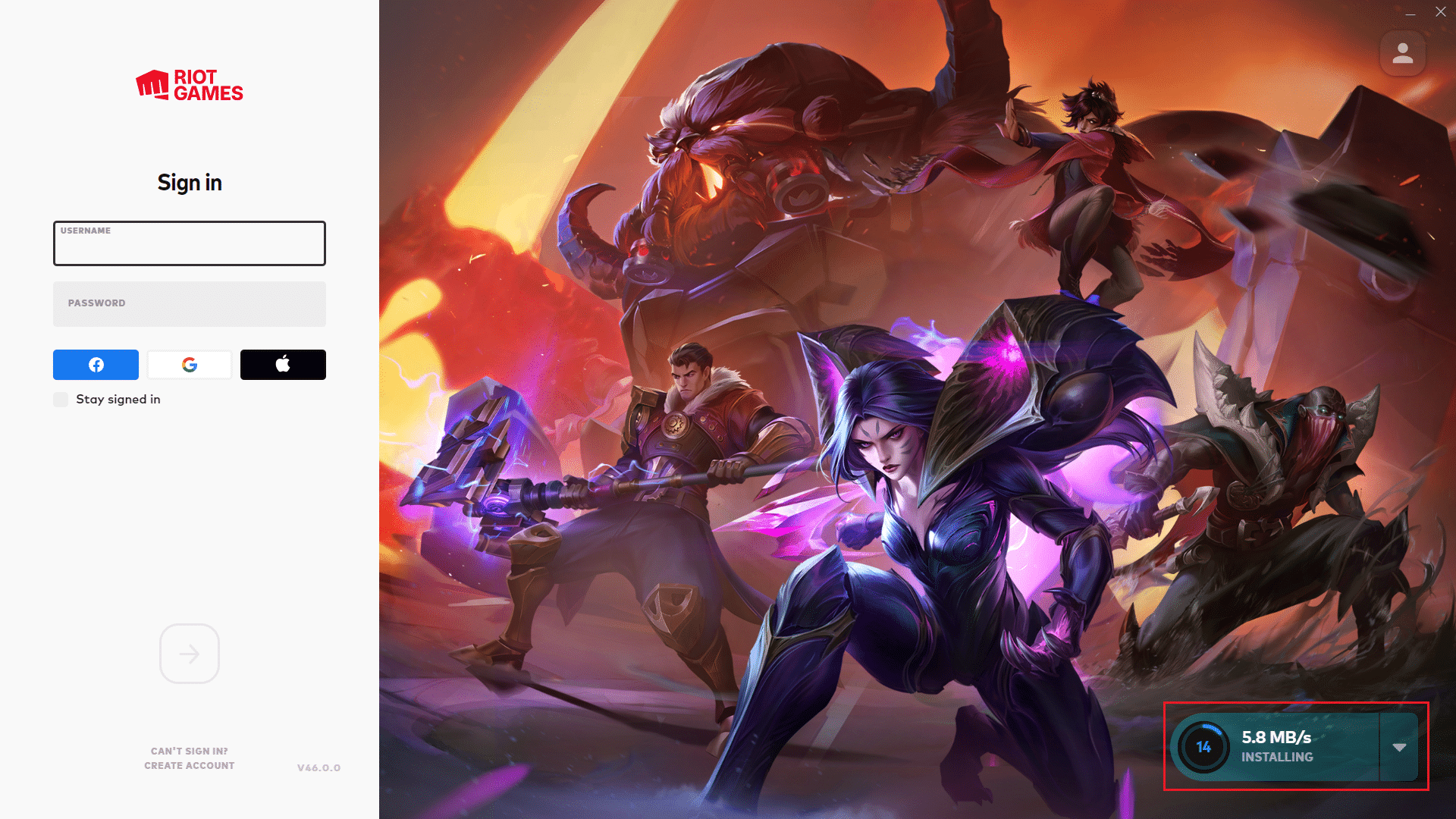
الأسئلة المتداولة (FAQs)
س 1. هل من الضروري أن يكون لديك صوت في League of Legends؟
الإجابة: على الرغم من أن الموسيقى قد تشتت الانتباه في بعض الأحيان ، إلا أنها عنصر أساسي في League of Legends. يمكنك سماع استدعاء خصم ، والاستفادة بشكل أفضل من قدراتك ، وحتى سماع طلقات المهارة التي تصيب عدوك.
س 2. هل League of Legends لعبة مجانية؟
الإجابة: إنها مجانية ولكن ليس لديك وصول كامل إلى اللعبة. لإلغاء القفل واللعب كأبطال جدد ، يجب عليك إما أن تطحن العديد من الألعاب أو تدفع مقابل نقاط Riot ، المعروفة أيضًا باسم RP. RP هي العملة المميزة لـ League of Legends.
***
نأمل أن يكون هذا الدليل مفيدًا وأن تكون قادرًا على إصلاح مشكلات الصوت في League of Legends. دعنا نعرف الطريقة الأفضل بالنسبة لك. إذا كان لديك أي أسئلة أو اقتراحات ، فلا تتردد في تركها في قسم التعليقات.
